Installation de l'agent Veeam sur une distribution Linux (VSPC)
Introduction
Dans cet article, la méthode d'installation du management agent et backup agent Veeam sur une distribution Debian sera indiqué.
Installer les pré-requis
Installez les pré-requis pour le fonctionnement des agents :
apt update && apt install gzip tar mlocate dkms linux-headers-$(uname -r)
Il faut que les agents de sauvegardes des autres solutions soient bien désinstallés au préalable.
Installation du management agent
Le management agent permet à l'interface VSPC de piloter l'agent de sauvegarde Veeam sur votre machine.
Rendez vous sur l'interface VSPC Veeam
Dans l'onglet Managed Computers, cliquez sur Download Agent puis choisissez Linux
Cliquez ensuite sur Download, un fichier nommé LinuxAgentPackages.<NOMDEVOTRECOMPANY>.sh va alors se télécharger sur votre poste.
Copiez ce fichier sur la machine que vous souhaitez protéger via SFTP, FTPS, n'importe quel protocole sécurisé.
Executer l'installateur :
sudo ./LinuxAgentPackages.<NOMDEVOTRECOMPANY>.sh
L'installation est très rapide, vous pouvez ensuite vérifier que votre management agent est bien connecté à l'interface VSPC, via la commande :
sudo veeamconsoleconfig -s
Management agent
Connection state : Connected
Cloud gateway : veeam-clus1-ik1-cgw1.ikoula.com:6180
Connection account : <UTILISATEUR>
Backup agent
Status : Not installed
Installation du backup agent
Une fois le management agent installé, vous devriez voir votre agent apparaitre dans Discovered Computers.
Cochez la ligne correspondant à votre agent et cliquez simplement sur Install Backup Agent, une popup va alors s'ouvrir.
Choisissez ici via quel utilisateur Veeam va installer le backup agent sur votre machine, quel job de sauvegarde souhaitez vous lui appliquer et si la configuration pourra être modifié depuis votre machine directement.
Puis appuyer sur Apply, l'installation du backup agent va alors se faire, vous pouvez suivre son avancé via les colonnes Deployment Status et Deployment Progress
Une fois fait, dans l'onglet Backup Agents, vous devriez voir votre machine avec le job assigné.
Cas spécifique - OS non supporté
Pour les OS Linux non supporté (os marqué "Unsupported OS version" sur la VSPC), il n'est pas possible d'installer le backup agent automatiquement par l'interface, il faut faire l'installation manuellement comme ceci :
wget https://mirror.ikoula.com/pub/veeam/veeam-release-deb_1.0.9_amd64.deb sudo dpkg -i veeam-release-deb_1.0.9_amd64.deb sudo apt update && sudo apt install veeam veeamsnap
Sur l'interface VSPC, il faut également activer la licence pour cet agent, pour cela rendez vous sur l'onglet Backp agents. Cochez la ligne de votre agent puis cliquez sur Activation puis Switch to Managed Mode :
Veeamsnap et secure boot
Sur les distributions Debian/ubuntu, le module veeamsnap/blksnap n'est pas compatible avec le secureboot (mode UEFI).
Vous pouvez vérifier si le secure boot est activé ou non via la commande:
mokutil --sb-state
Il faut donc le désactiver puis redémarrer votre serveur.
Sur les distributions Redhat, il est possible d'inscrire la clé du module dans la database UEFI puis de redémarrer le serveur:
Blksnap (selon l'OS):
yum install blksnap-ueficert-6.0.0.1060-1.noarch.rpm mokutil --import blksnap-ueficert.crt reboot
Veeamsnap (selon l'OS):
yum install veeamsnap-ueficert-6.0.0.1060-1.noarch.rpm mokutil --import veeamsnap-ueficert.crt reboot
Source: https://helpcenter.veeam.com/docs/agentforlinux/userguide/installation_process.html
Conclusion
Vous pourrez retrouver d'autres articles sur Veeam dans notre catégorie Veeam
Cet article vous a semblé utile ?
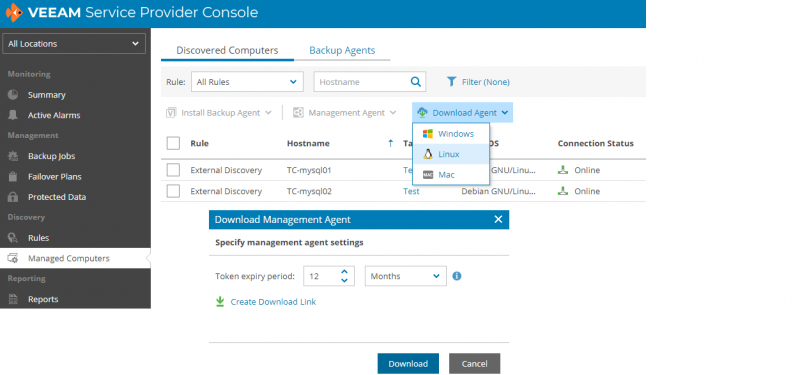
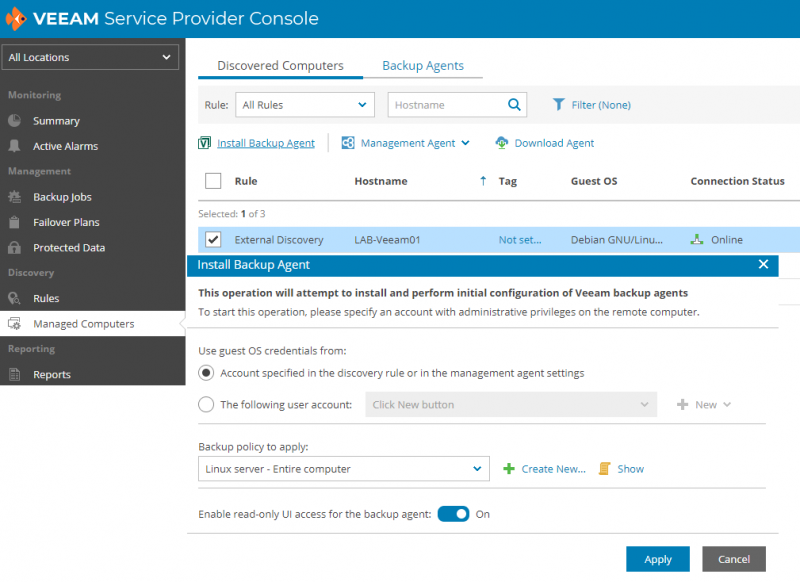


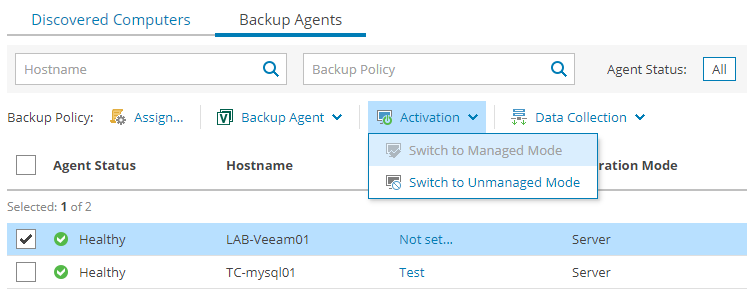
Activer l'actualisation automatique des commentaires